Da den etterlengtede 1.0-versjonen av Satisfactory nådde våre kyster, var vi like ivrige etter å dykke inn og lage våre industrielle imperier akkurat som andre spillere. Noen fant imidlertid ut at de opplever krasj ved oppstart eller midt i spillet, noe som er ganske frustrerende. Noen så til og med feilmeldingen 'En uvirkelig prosess har krasjet' da Satisfactory krasjet.

Hvis du er en av pionerene som møter krasj i Satisfactory på PC-en din, frykt ikke, vi har her samlet en grundig feilsøkingsguide som har hjulpet andre spillere med krasj på datamaskinene deres. Les videre og prøv metodene nedenfor for å fikse krasjene i Satisfactory og få deg tilbake i kø.
Prøv disse rettelsene når Satisfactory stadig krasjer på PC-en din
Du trenger ikke å prøve alle de følgende rettelsene: bare jobb deg nedover listen til du finner den som gjør trikset for å fikse problemet med tilfredsstillende å fortsette å krasje på PC-en for deg.
- Start Tilfredsstillende med DirectX11
- Kjør tilfredsstillende med det dedikerte grafikkortet
- Oppdater GPU-driverne
- Bekreft spillfilintegriteten
- Endre grafikkinnstillinger i spillet
- Reparer systemfiler
1. Start Tilfredsstillende med DirectX11
Den første grunnen til at Tilfredsstillende krasjer lett på datamaskinen din, er ofte fordi PC-en din forsøker å kjøre spillet på DirectX 12 i stedet for DirectX 11, som er bedre for eldre maskiner. For å se om dette er ditt tilfelle, kan du gjøre følgende for å kjøre Satisfactory med DirectX11:
- Start Steam på nytt.
- I BIBLIOTEK , høyreklikk Tilfredsstillende og velg Egenskaper fra rullegardinmenyen.

- Legg til under lanseringsalternativene -dx11 . Lagre deretter og prøv å starte Tilfredsstillende for å se om den fortsatt krasjer.
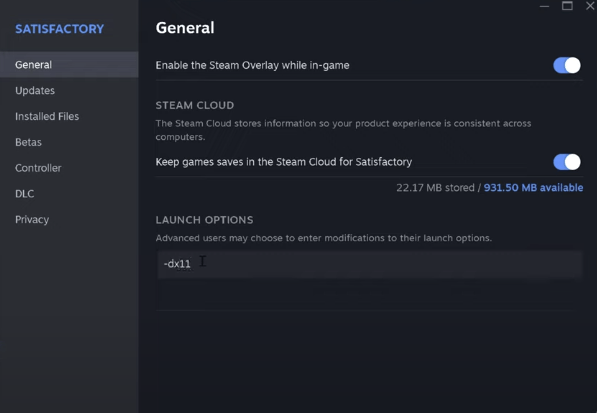
- Hvis krasjproblemet med Satisfactory vedvarer, prøv å endre kommandoen til -d3d11 og se om det hjelper.
Hvis Satisfactory fortsatt krasjer på datamaskinen din, gå videre til neste reparasjon.
2. Kjør tilfredsstillende med det dedikerte grafikkortet
Hvis du spiller Satisfactory på den bærbare datamaskinen, er det viktig at du velger det dedikerte grafikkortet for spillet. Det kan også være lurt å sørge for at Windows-grafikkinnstillingene er riktig konfigurert. Slik gjør du det:
- Trykk på på tastaturet Windows nøkkelen og jeg tasten samtidig for å åpne Innstillinger.
- Velge Gaming , og sørg for at bryteren for Spillmodus er satt til På . Klikk deretter på Grafikk fanen.
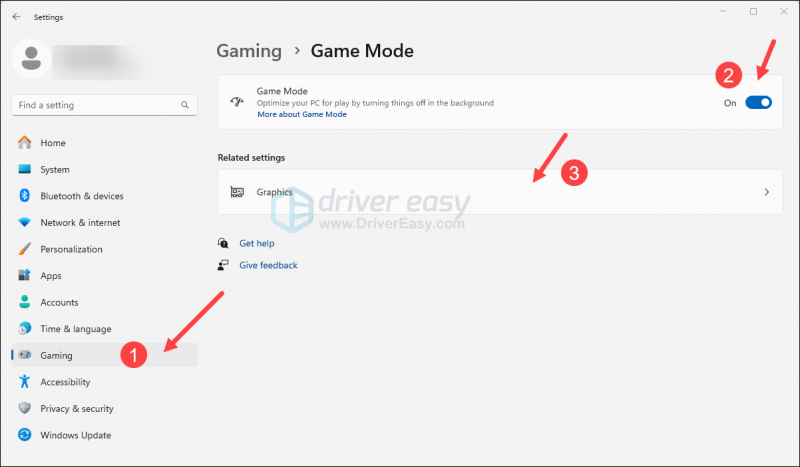
- Velge Tilfredsstillende eller Damp fra listen over apper, og velg Høy ytelse .
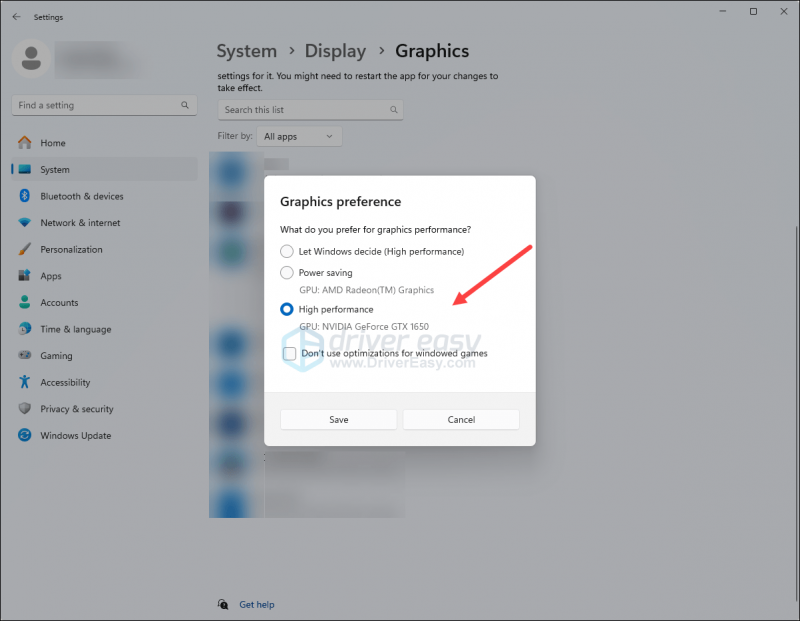
- Klikk deretter Endre standard grafikkinnstillinger .
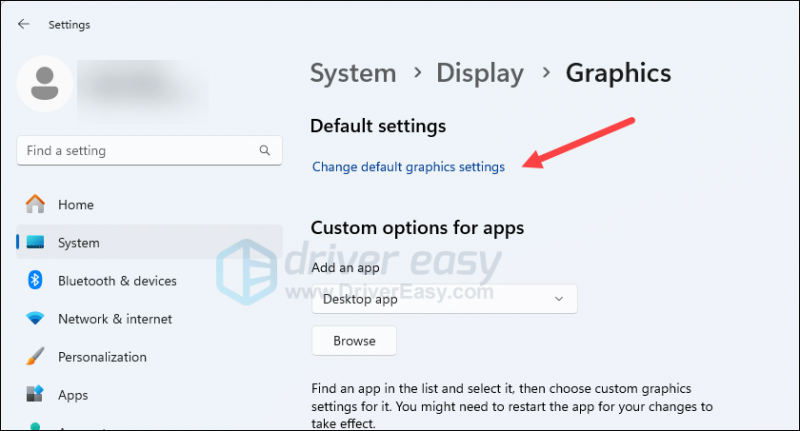
- Pass på at bryterne for Maskinvareakselerert GPU-planlegging og Optimaliseringer for spill med vindu er begge satt til På .
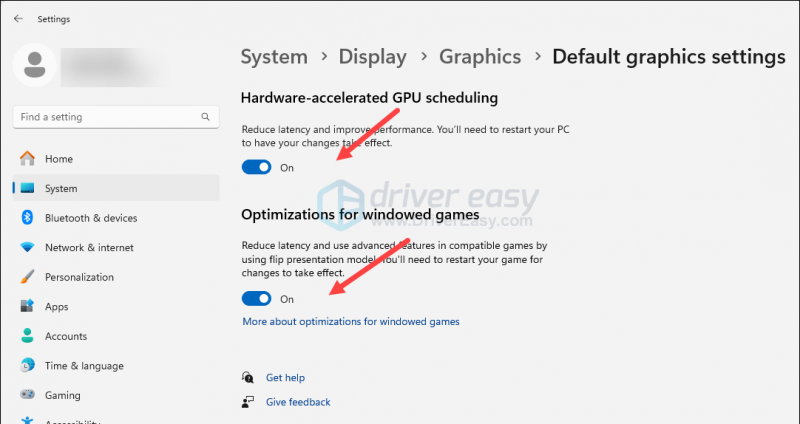
Start Tilfredsstillende på nytt for å se om den fortsetter å krasje. Hvis problemet vedvarer, gå videre til neste løsning nedenfor.
3. Oppdater GPU-driverne
En utdatert eller feil skjermkortdriver kan også være årsaken til problemet med tilfredsstillende krasj på PC, så hvis de to ovennevnte metodene ikke hjelper til med å stoppe krasjene i Satisfactory, er det sannsynlig at du har en ødelagt eller utdatert grafikkdriver. Så du bør oppdatere driverne dine for å se om det hjelper.
Hvis du ikke har tid, tålmodighet eller ferdigheter til å oppdatere driveren manuelt, kan du gjøre det automatisk med Driver enkelt . Driver Easy vil automatisk gjenkjenne systemet ditt og finne de riktige driverne for det. Du trenger ikke å vite nøyaktig hvilket system datamaskinen din kjører, du trenger ikke å bli plaget av feil driver du vil laste ned, og du trenger ikke å bekymre deg for å gjøre en feil når du installerer. Driver Easy håndterer alt.
Du kan oppdatere driverne dine automatisk med enten 7 dager gratis prøveperiode eller den Pro-versjon av Driver Easy. Det tar bare 2 klikk, og du får full støtte og en 30-dagers pengene-tilbake-garanti med Pro-versjonen:
- Last ned og installer Driver Easy.
- Kjør Driver Easy og klikk på Skann nå knapp. Driver Easy vil deretter skanne datamaskinen og oppdage eventuelle problemdrivere.
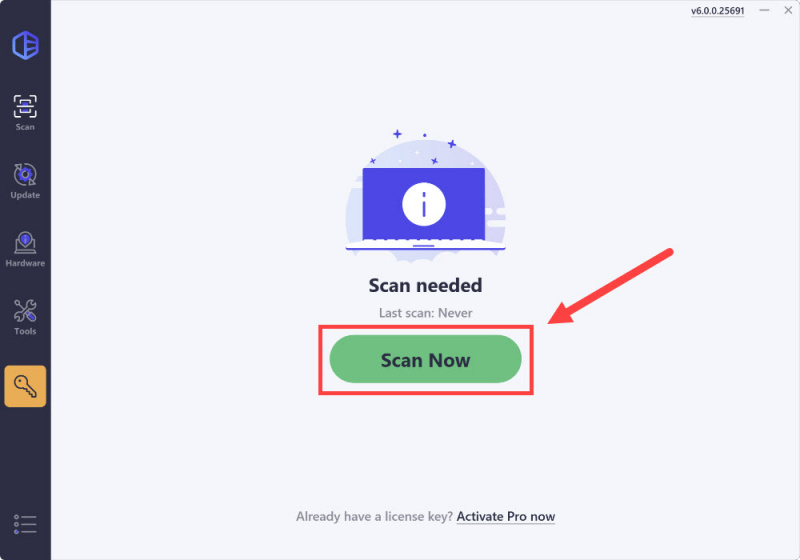
- Klikk på Aktiver og oppdater knappen ved siden av den flaggede enheten for automatisk å laste ned og installere riktig versjon av denne driveren.
Eller klikk Oppdater alle for automatisk å laste ned og installere riktig versjon av alle driverne som mangler eller er utdaterte på systemet ditt (du trenger Pro-versjon for dette – når du velger Oppdater alle, får du en melding om å oppgradere. Hvis du ikke er klar til å kjøpe Pro-versjonen ennå, gir Driver Easy en 7-dagers prøveversjon uten kostnad, og gir tilgang til alle Pro-funksjoner som raske nedlastinger og enkel installasjon. Ingen belastning vil påløpe før etter at prøveperioden på 7 dager er over.)
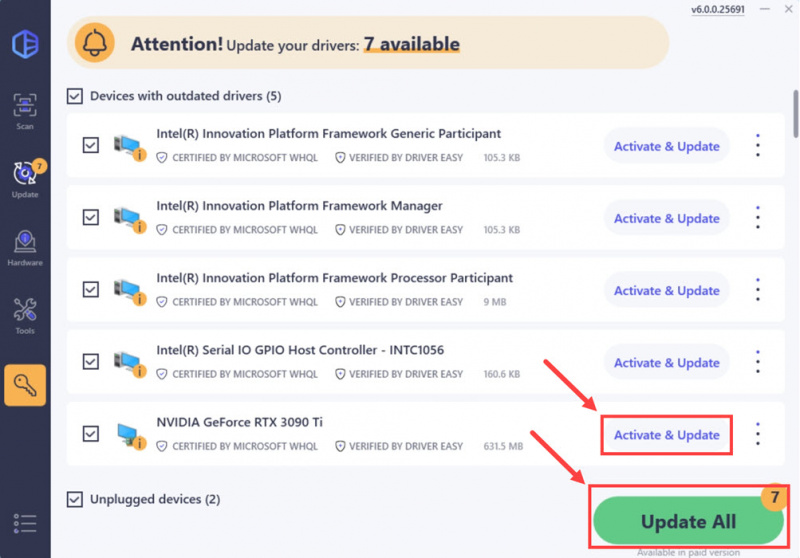
- Etter oppdatering starter du datamaskinen på nytt for å tre i kraft.
Hvis oppdatering til riktig og den nyeste grafikkortdriveren ikke hjelper til med å stoppe krasjene i Tilfredsstillende på PC-en din, kan du gå videre til neste løsning nedenfor.
4. Bekreft spillfilintegriteten
Ødelagte eller manglende spillfiler kan også forårsake krasj i Tilfredsstillende på PC-en. I stedet for å installere spillet fra toppen, kan du bruke funksjonen for verifisering av spillfiler i Steam og Epic Games Launcher på denne måten:
Epic Games Launcher
For å bekrefte spillets filer på Epic Games Launcher:
- På Epic Game Launcher finner du Satisfactory i din Bibliotek . Klikk de tre prikkene på høyre side av spillelinjen og velg Administrer .
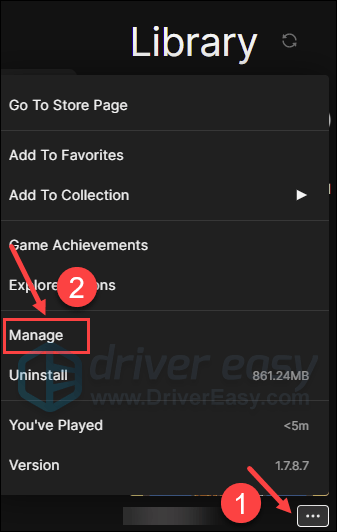
- Klikk Verifisere for å begynne å bekrefte spillfilene.
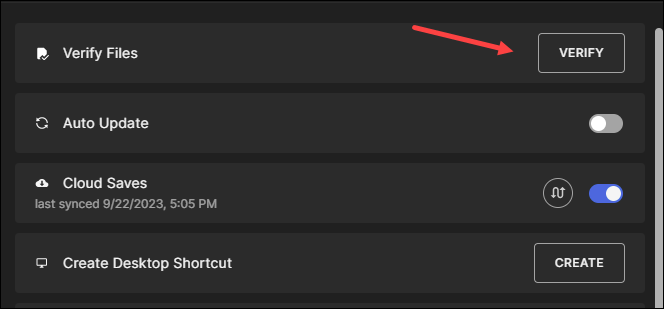
- Vent til valideringen er fullført. (Det kan ta en stund å bekrefte alle filene dine.)
- Når valideringen er ferdig, kjør Satisfactory igjen for å se om den fortsatt krasjer.
Damp
- Start Steam.
- I BIBLIOTEK , høyreklikk på Tilfredsstillende og velg Egenskaper fra rullegardinmenyen.

- Velg Installerte filer fanen og klikk på Verifisert integritet til spillfiler knapp.
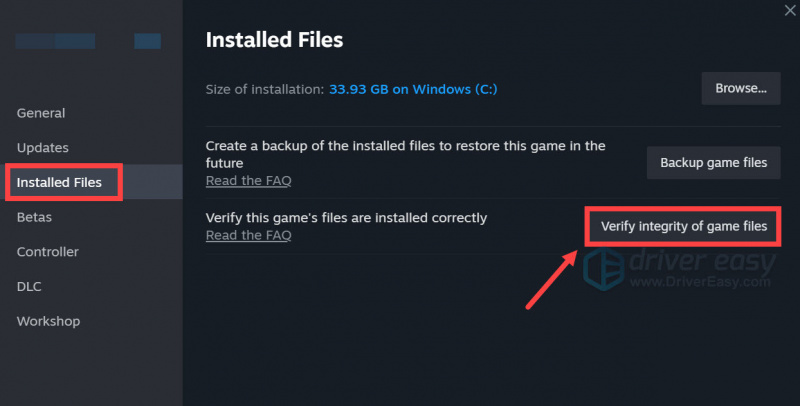
- Steam vil bekrefte spillets filer - denne prosessen kan ta flere minutter.
Når spillfilene er verifisert, og bør også oppdateres til den nyeste versjonen, men Satisfactory fortsatt krasjer på PC-en din, kan du gå videre til neste metode nedenfor.
5. Endre grafikkinnstillingene i spillet
I følge spillutviklerne er det mer sannsynlig at AMD Radeon 5000 Series GPUer har visuelle problemer eller krasjer med Satisfactory, og du kan endre grafikkinnstillingene i spillet for å unngå slike problemer. Disse innstillingene kan også fungere med andre grafikkort. Prøv dem for å se om de gjør underverker for deg:
- Gå deretter til grensesnittet for spillinnstillinger Alternativer > Video , hvis du kan deaktiver oppskaleringsmetode alle sammen, gjør det. Hvis ikke, velg andre alternativer enn AMD FSR som din oppskaleringsmetode.
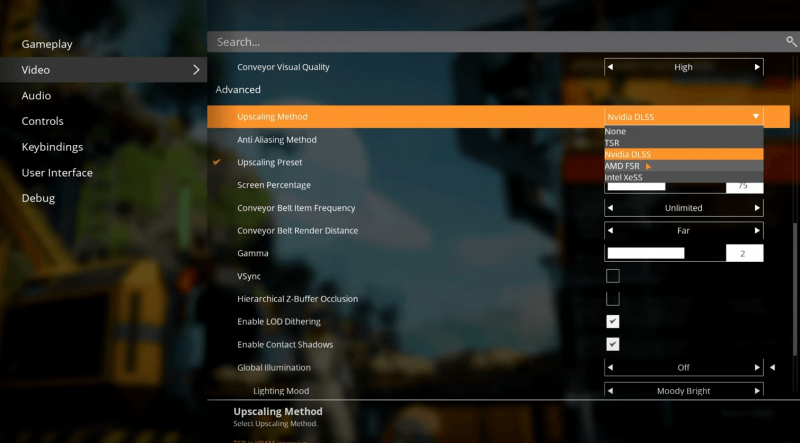
- Scroll litt ned og slå av VSync ,
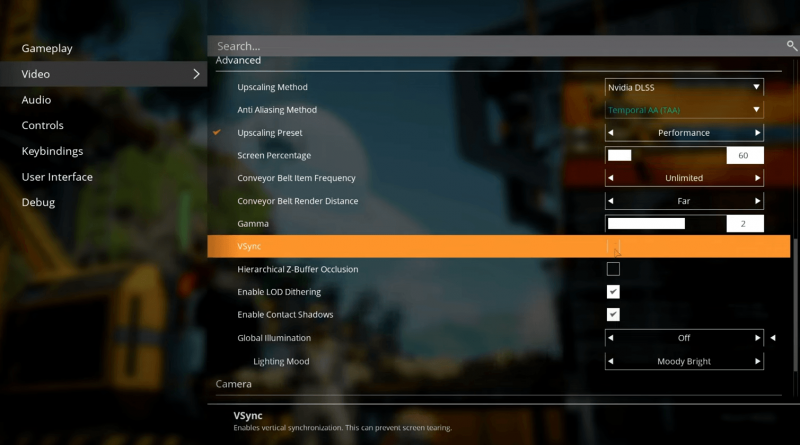
- Klikk på Bruk for å lagre endringene.
Start Satisfactory på nytt og se om den fortsatt krasjer på PC-en din. I så fall, gå videre til neste løsning.
6. Reparer systemfiler
Hvis du har vedvarende problemer med tilfredsstillende krasj på PC-en og ingen av de tidligere løsningene har vist seg effektive, er det mulig at de ødelagte systemfilene har skylden. For å rette opp dette, blir det avgjørende å reparere systemfilene. Verktøyet System File Checker (SFC) kan hjelpe deg i denne prosessen. Ved å utføre kommandoen 'sfc /scannow', kan du starte en skanning som identifiserer problemer og reparerer manglende eller ødelagte systemfiler. Det er imidlertid viktig å merke seg det SFC-verktøyet fokuserer først og fremst på å skanne store filer og kan overse mindre problemer .
I situasjoner der SFC-verktøyet kommer til kort, anbefales et kraftigere og mer spesialisert Windows-reparasjonsverktøy. Fortect er et automatisert Windows-reparasjonsverktøy som utmerker seg ved å identifisere problematiske filer og erstatte de som ikke fungerer. Ved å skanne PC-en din grundig, kan Fortect tilby en mer omfattende og effektiv løsning for å reparere Windows-systemet.
- Last ned og installer Fortect.
- Åpne Fortect. Den vil kjøre en gratis skanning av PC-en din og gi deg en detaljert rapport om PC-statusen din .
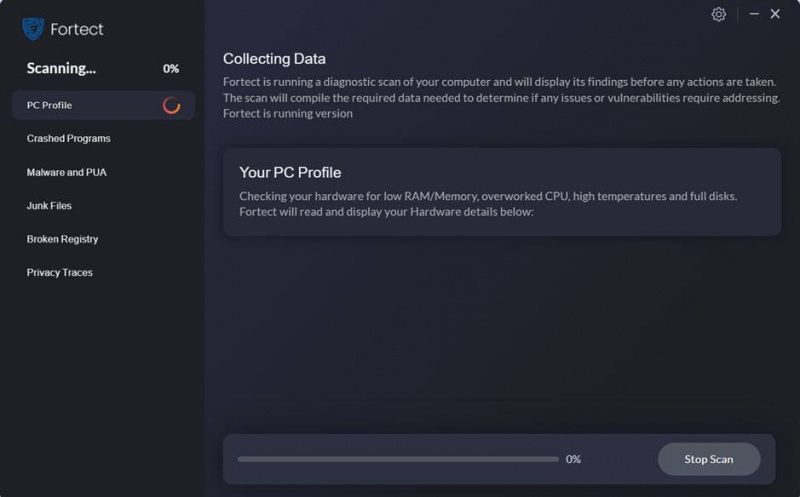
- Når du er ferdig, vil du se en rapport som viser alle problemene. For å fikse alle problemene automatisk, klikk Start reparasjon (Du må kjøpe fullversjonen. Den kommer med en 60-dagers pengene-tilbake-garanti slik at du kan refundere når som helst hvis Fortect ikke løser problemet).
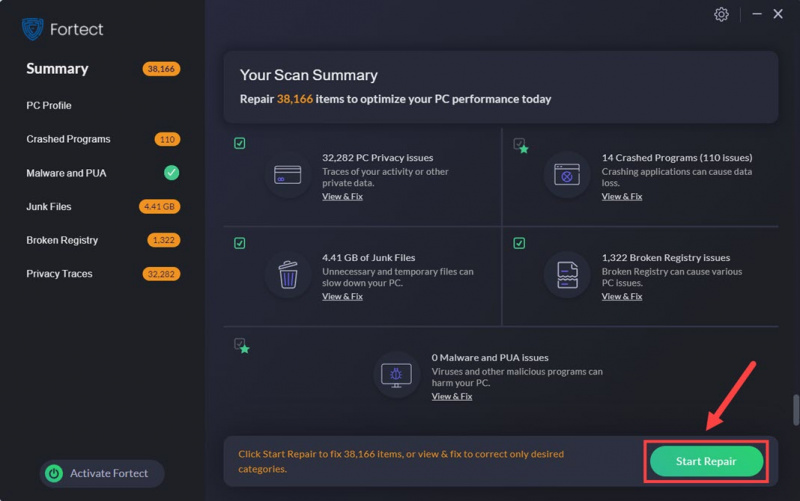
Det er det for hvordan å fikse Tilfredsstillende fortsetter å krasje på PC-problem. Del gjerne med oss om du har andre fungerende løsninger som hjelper deg med å fikse krasjene i Tilfredsstillende.

![[2022 Tips] Hvordan fikse MapleStory-krasj på Windows 10](https://letmeknow.ch/img/knowledge/26/how-fix-maplestory-crashing-windows-10.jpg)




